Download Stock Rom Firmware para LG G2 Lite D295F
Informações:
Modelo:D295F
Região:Brasil
Idioma: Multi Linguagem
Versão Android:4.4.2
Operadora Limpa (sem logo, apps de operadora)
Tamanho: 888MB
Veja o Tutorial de como instalar a stock rom / firmware no LG G2 Lite D295F: AQUI
Link para Baixar firmware stock rom LG D295F abaixo:
Procedimento
Atenção:Nós da Stock Rom Brasil não nos responsabilizamos por eventuais danos que possam ocorrer com o seu aparelho e/ou seu pc/notebook,faça por sua conta em risco!
1– Após baixar os drivers, instale-os e conecte seu celular no computador para que ele seja instalado corretamente e assim funcionar corretamente também. Após feito isso, e seu celular já estiver sendo reconhecido pelo computador, retira ele do computador e desligue o celular.
Após desligado conecte apenas o seu cabo USB no computador, APENAS O CABO. Feito isso, coloque em modo download/recovery, pegue o seu celular e mantenha pressionado o volume UP, para cima, e com ele ainda apertado conecte o seu cabo USB nele(Alguns modelos para entrar em modo download é diferente), para assim entrarmos em Modo de Download. Após feito isso, siga os próximos passos abaixo.
Nessa imagem podemos ver como o seu celular irá ficar após entrarmos em modo de download:
(Caso não esteja entrando em modo download,com tela rosa,tente reparar usando esse outro procedimento:Como reparar tela rosa em aparelhos LG)
2– Depois de baixado LG Flash Tool descompacte ele para algum lugar, e depois de descompactado a pasta, vá nela e abra este arquivo:
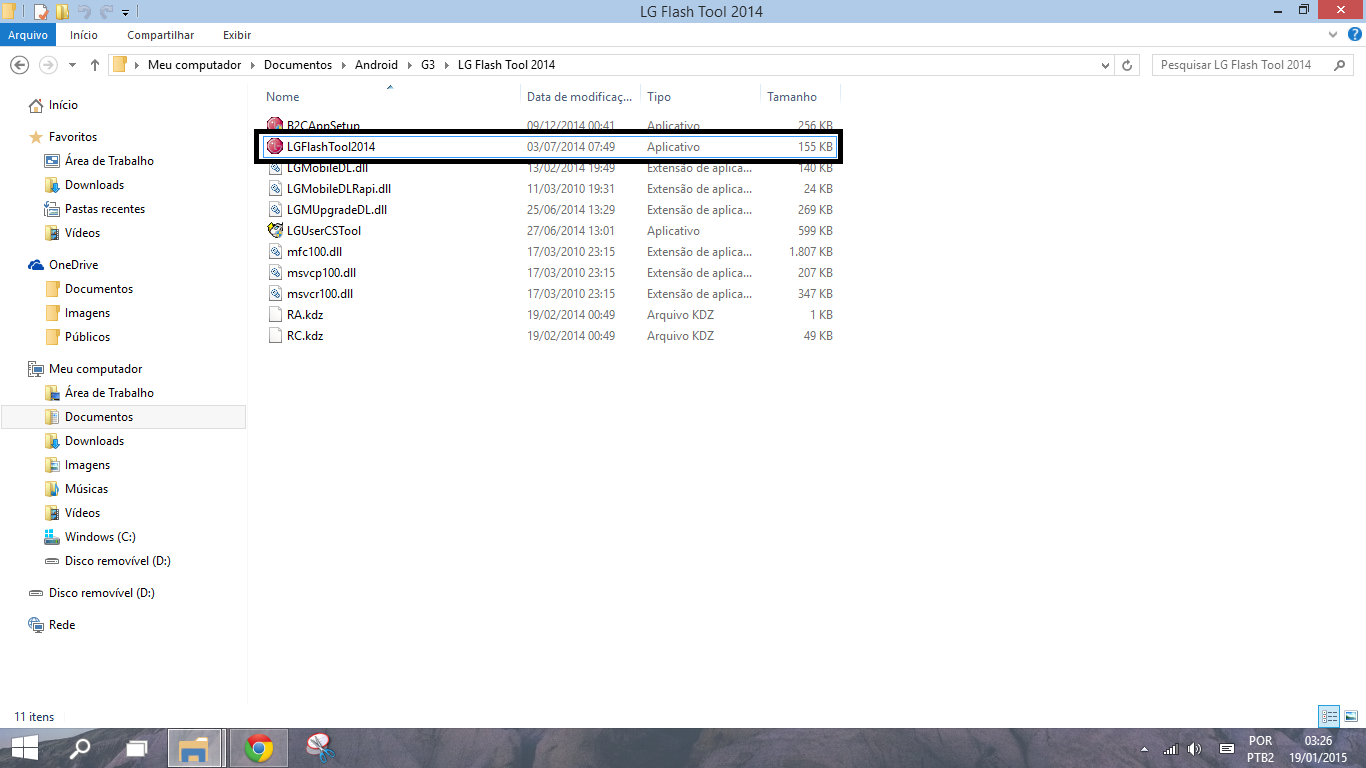.png)
3– Após aberto irá aparecer uma janela como essa abaixo. 1: Em PhoneMode selecione EMERGENCY ou CS_EMERGENCY caso não de certo. 2: Em seguida clicamos no ícone da pasta para selecionarmos a KDZ (firmware) que foi baixada.
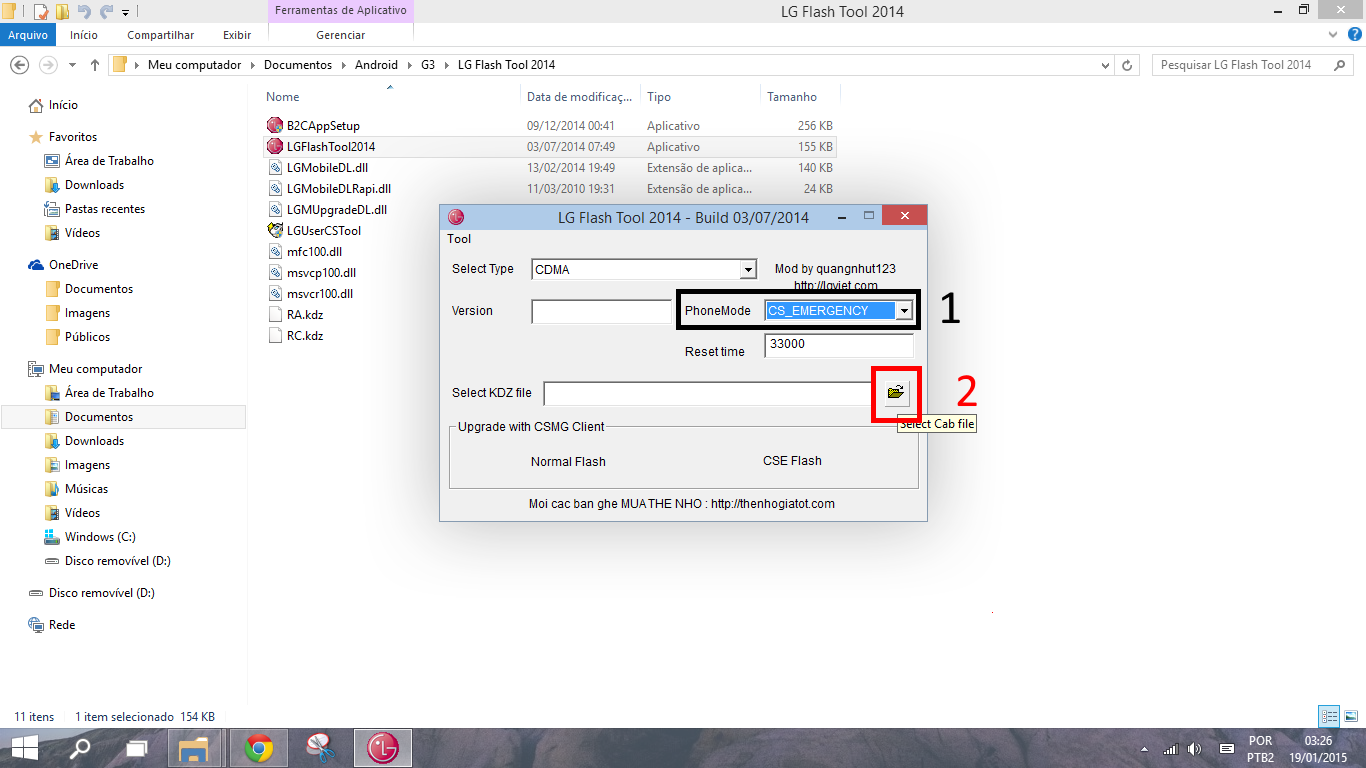.png)
4– Selecione a KDZ e em seguida clicamos em Abrir
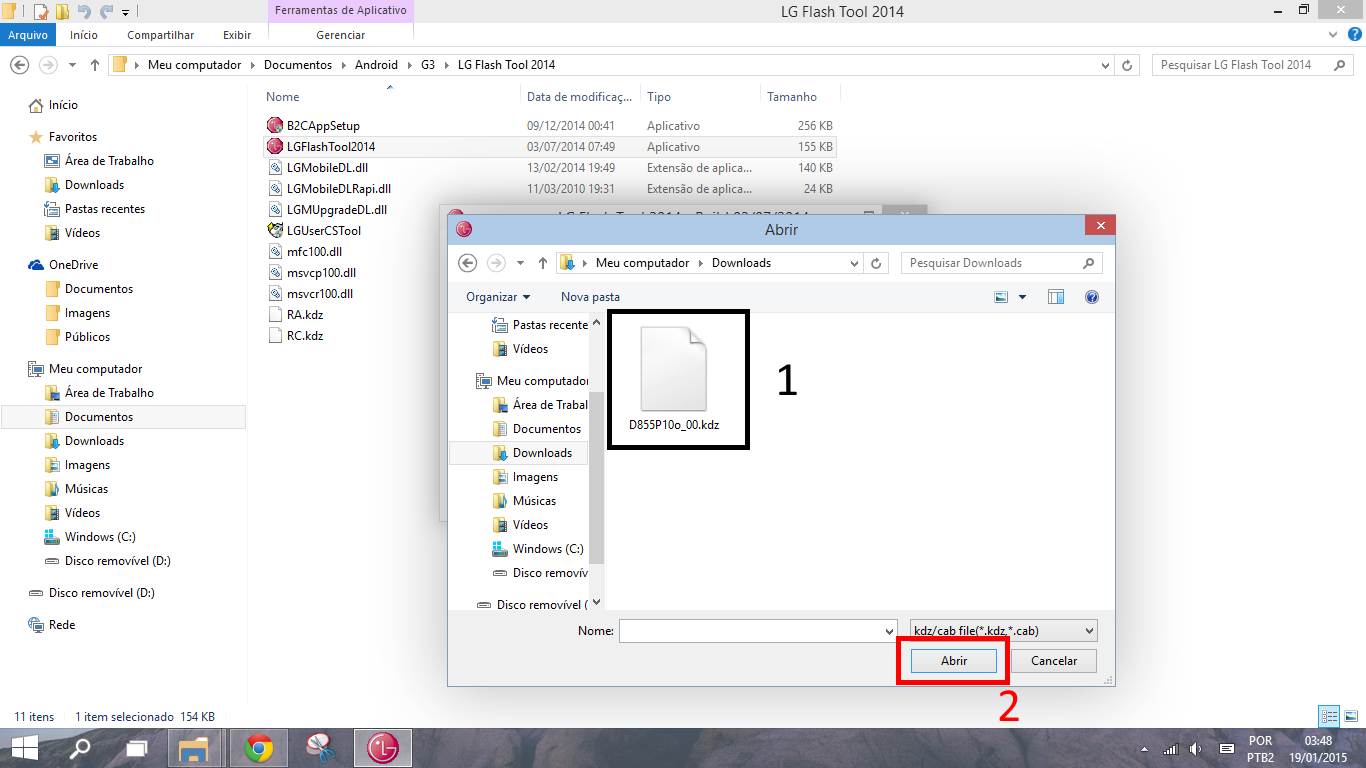.png)
5– Após aberto a KDZ, clicamos em normal Flash.
.png)
6– Em seguida clicamos em START.
.png)
Após feito isso irá aparecer um janela em que iremos selecionar o nosso país e a linguagem em que iremos querer a KDZ após instalada.
.png)
Em Country colocamos Different Country – em Language selecionamos Portuguese(Brazil). Logo após selecionamos OK. obs. caso a language nao esteja disponivel deixe em branco mesmo.
.png)
Em seguida irá aparecer essa janela onde o programa irá verificar se o celular estar apto para a atualização.
.png)
Se tudo der certo no processo anterior, irá começar agora a instalação da nova firmware.
.png)
Ao chegar aos 80% o seu celular irá reiniciar, mesmo reiniciando não desconecte o seu celular até o processo no programa chegar aos 100%.
.png)
Após ter terminado basta clicar em Exit. Agora você já pode desconectar o seu celular do computador e usá-lo normalmente 😉
.png)

.jpg)


